win10系统打印机拒绝访问怎么办
更新时间:2016-09-21 09:50:52作者:ujiaoshou
最近,一位使用win10系统的网友向小编求助一个问题,那就是:电脑共享了一台打印机,但是,其他电脑要参与到这台打印机的共享的时候,却被提示:共享打印机拒绝访问。该用户查看了这台打印机的属性里的“用户和组”之后,他发现:用户和组没有everyone。这该怎么办呢?且看以下win10系统打印机拒绝访问怎么办。
win10打印机无法访问的解决方法:
1、在共享打印机的计算机上,打开控制面板,单击“查看设备和打印机”
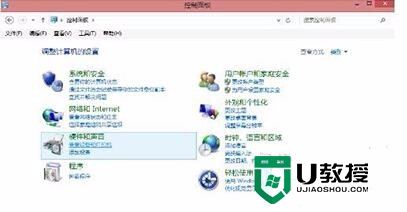
2、在打开的设备列表,右键单击共享的打印机,单击“打印机属性”,选中这台打印机
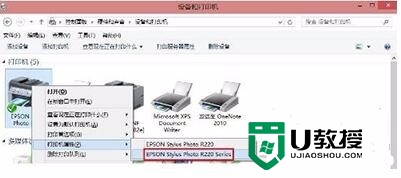
3、在“共享”选项卡下,填写正确的“共享名”
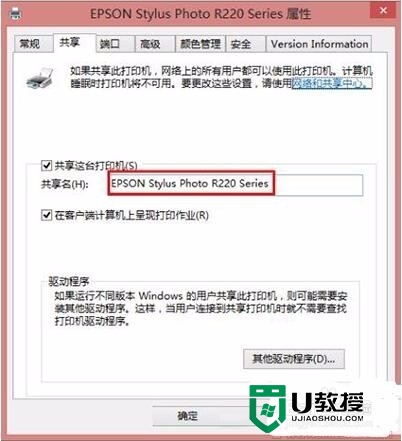
4、打开“安全”选项卡,可以看到在“组或用户名”下没有“everyone”这一项,点击“添加”按钮
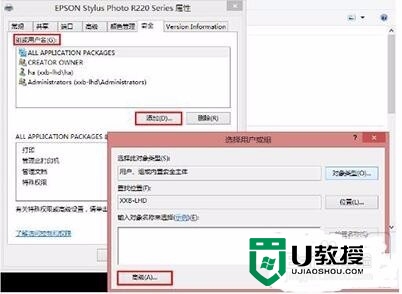
5、在出现的“选择用户或组”的界面,点击“立即查找”,在列表中找到“everyone”,点击“确定”
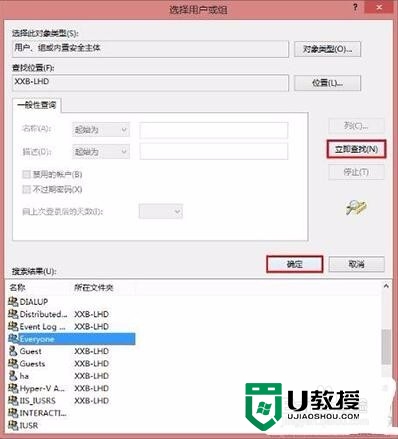
6、再返回的界面可以看到“everyone”已经在列表中,点击“确定”
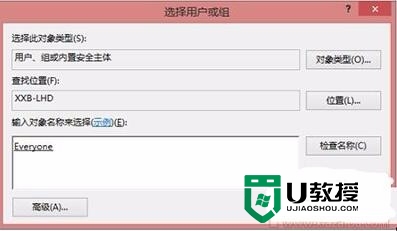
7、可以看到“everyone”已经添加到“组或用户”的列表中,为其设置权限,我们在“打印”后面“允许”下的复选框打勾,只给分配打印权限
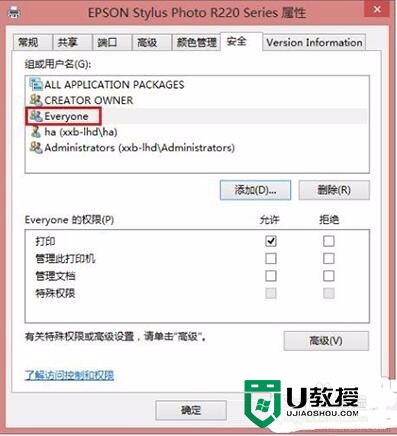
以上也就是win10系统打印机拒绝访问怎么办的全部内容了。这种解决方法适用于大多因为权限设置出现这种问题的情况,在新装系统的电脑出现这种情况的可能性最大,用户可酌情参考。更多的电脑系统使用技巧欢迎上u教授官网查看。
- 上一篇: win10电脑计算器自动闪退怎么修复
- 下一篇: win10电脑英文版部分不能改成中文的解决方法
win10系统打印机拒绝访问怎么办相关教程
- 打印机拒绝访问怎么办?
- Win7连接Win10共享的打印机 提示拒绝访问怎么办?
- Win XP访问Win10打印机被拒绝怎么处理?
- Win11U盘拒绝访问怎么办?Win11U盘拒绝访问的有效解决方法
- Local Settings文件拒绝访问怎么办丨Local Settings文件拒绝访问图解
- Local Settings文件拒绝访问怎么办丨Local Settings文件拒绝访问图解
- Local Settings文件拒绝访问怎么办丨Local Settings文件拒绝访问图解
- 共享打印机状态拒绝访问无法连接怎么解决
- Win10无法连接共享打印机拒绝访问?
- 访问被拒绝怎么解决?访问被拒绝解决方法
- 5.6.3737 官方版
- 5.6.3737 官方版
- Win7安装声卡驱动还是没有声音怎么办 Win7声卡驱动怎么卸载重装
- Win7如何取消非活动时以透明状态显示语言栏 Win7取消透明状态方法
- Windows11怎么下载安装PowerToys Windows11安装PowerToys方法教程
- 如何用腾讯电脑管家进行指定位置杀毒图解

